Sao lưu dữ liệu là một trong những việc cần thiết mà hầu hết mọi người đều biết nhưng thường chỉ lo lắng khi đã quá muộn. Việc mất đi những tài liệu quan trọng, ảnh kỷ niệm, hay các dự án công việc có thể gây ra những hậu quả nghiêm trọng. Thay vì phụ thuộc vào các dịch vụ đám mây hay giải pháp phức tạp, bạn có thể tự tay tạo ra một giải pháp sao lưu di động hiệu quả, tiện lợi và tốc độ cao ngay tại nhà.
Bài viết này sẽ hướng dẫn chi tiết cách biến một ổ SSD rời thành một ổ cứng di động đa năng, sẵn sàng kết nối với bất kỳ máy tính nào bạn muốn. Đây là một cách tuyệt vời để tận dụng những ổ SSD cũ hoặc tiết kiệm chi phí so với việc mua ổ cứng di động thương mại, đồng thời mang lại hiệu suất vượt trội cho việc sao lưu và di chuyển dữ liệu.
Biến SSD Thành Giải Pháp Sao Lưu Di Động: Bạn Cần Gì?
Việc tự lắp ráp một giải pháp sao lưu di động thực sự cực kỳ đơn giản. Bạn chỉ cần bốn thành phần chính sau:
- Một ổ SSD rời: Có thể là SSD NVMe hoặc SSD SATA. Nếu bạn có sẵn một ổ SSD cũ từ việc nâng cấp máy tính, đây là cơ hội tuyệt vời để tận dụng nó.
- Một vỏ bảo vệ SSD gắn ngoài (External SSD enclosure): Đây là thiết bị giúp biến ổ SSD bên trong thành một ổ cứng ngoài, kết nối với máy tính qua cổng USB.
- Một cáp USB: Tùy thuộc vào loại cổng trên vỏ bảo vệ và máy tính của bạn (phổ biến nhất là USB-C).
- Một chút thời gian: Để cấu hình và định dạng ổ đĩa theo ý muốn.
Trong trải nghiệm của mình, tôi có sẵn một ổ SSD NVMe (Western Digital’s SN850x) và nhiều cáp USB-C. Điều cần làm duy nhất là chọn một vỏ bảo vệ cho phép SSD kết nối với PC qua cổng USB. Cuối cùng, tôi đã chọn một vỏ bảo vệ từ UGREEN với tốc độ truyền tải tối đa 10Gbps. Tại thời điểm đó, đây là tốc độ cao nhất của cổng USB-C trên PC của tôi, nên việc chi tiêu thêm cho tốc độ không cần thiết là không hợp lý.
 Vỏ bảo vệ SSD NVMe UGREEN M.2 USB-C hỗ trợ tốc độ 10Gbps, giải pháp lý tưởng để biến ổ SSD rời thành ổ cứng di động.
Vỏ bảo vệ SSD NVMe UGREEN M.2 USB-C hỗ trợ tốc độ 10Gbps, giải pháp lý tưởng để biến ổ SSD rời thành ổ cứng di động.
Sau khi có đủ các thành phần, việc còn lại chỉ là định dạng ổ đĩa và cắm vào, sau đó sử dụng phần mềm sao lưu phù hợp. Trên Linux, tôi thường dùng rsync; trên Windows, tôi sử dụng Robocopy.
Lựa Chọn Ổ SSD Phù Hợp Cho Sao Lưu Di Động
Nếu bạn đang muốn tự tạo ổ cứng sao lưu di động, điều đầu tiên cần làm là sở hữu một ổ SSD nếu bạn chưa có.
Bạn có thể sử dụng ổ SSD SATA hoặc SSD NVMe. Tuy nhiên, tôi khuyên bạn nên mua một ổ SSD NVMe nếu bạn đang mua mới. Ngày nay, chi phí của các ổ NVMe đã tương đương với ổ SATA, và chúng nhanh hơn đáng kể cũng như nhỏ gọn hơn.
Điều quan trọng nhất cần chú ý là tốc độ của chúng. Tốc độ đọc và ghi của ổ đĩa thường được biểu thị bằng gigabyte mỗi giây (GB/s), trong khi tốc độ truyền dữ liệu thường được biểu thị bằng gigabit mỗi giây (Gb/s hoặc Gbps – chữ ‘b’ thường là quan trọng). Có 8 bit trong một byte, vì vậy bất cứ khi nào bạn thấy tốc độ đọc hoặc ghi được cho bằng gigabyte mỗi giây, bạn chỉ cần nhân với 8 để có tốc độ truyền dữ liệu bằng gigabit mỗi giây.
Các ổ NVMe thường kết nối với PC của bạn bằng giao diện PCIe, nghĩa là chúng cực kỳ nhanh. Ngay cả các ổ NVMe PCIe 3.0 cũng có thể đạt tốc độ dữ liệu trên 3 GB/s (hoặc 24 Gbps), các ổ PCIe 4.0 có thể đạt hơn 7 GB/s (56 Gbps), và các ổ PCIe 5.0 thường vượt quá 13 GB/s (104 Gbps).
Trên thực tế, điều đó có nghĩa là bạn gần như chắc chắn sẽ bị giới hạn bởi tốc độ của cổng USB hoặc Thunderbolt trên PC của bạn, chứ không phải tốc độ của ổ đĩa. USB 3.2 2×2 có tốc độ tối đa 20 Gbps, USB 4 và Thunderbolt 4 có tốc độ tối đa 40 Gbps, và Thunderbolt 5 và USB 4 v2 có tốc độ tối đa 80 Gbps trong điều kiện bình thường.
Điều đó có nghĩa là ngay cả những ổ đĩa PCIe 5.0 chậm nhất cũng sẽ nhanh hơn nhiều so với các cổng USB-C tiên tiến nhất trên PC của bạn. Không cần thiết phải chi tiền cho tốc độ vượt trội mà bạn không thể sử dụng. Các ổ đĩa PCIe 5.0 cũng tỏa nhiệt cực lớn và đôi khi còn yêu cầu tản nhiệt chủ động, điều này làm tăng chi phí và sự phức tạp cho vỏ bảo vệ ổ đĩa của bạn.
Tốt nhất là chọn các ổ đĩa PCIe 4.0. Tôi đã sử dụng một ổ SN850x mua được trong đợt giảm giá và rất hài lòng với hiệu suất của nó.
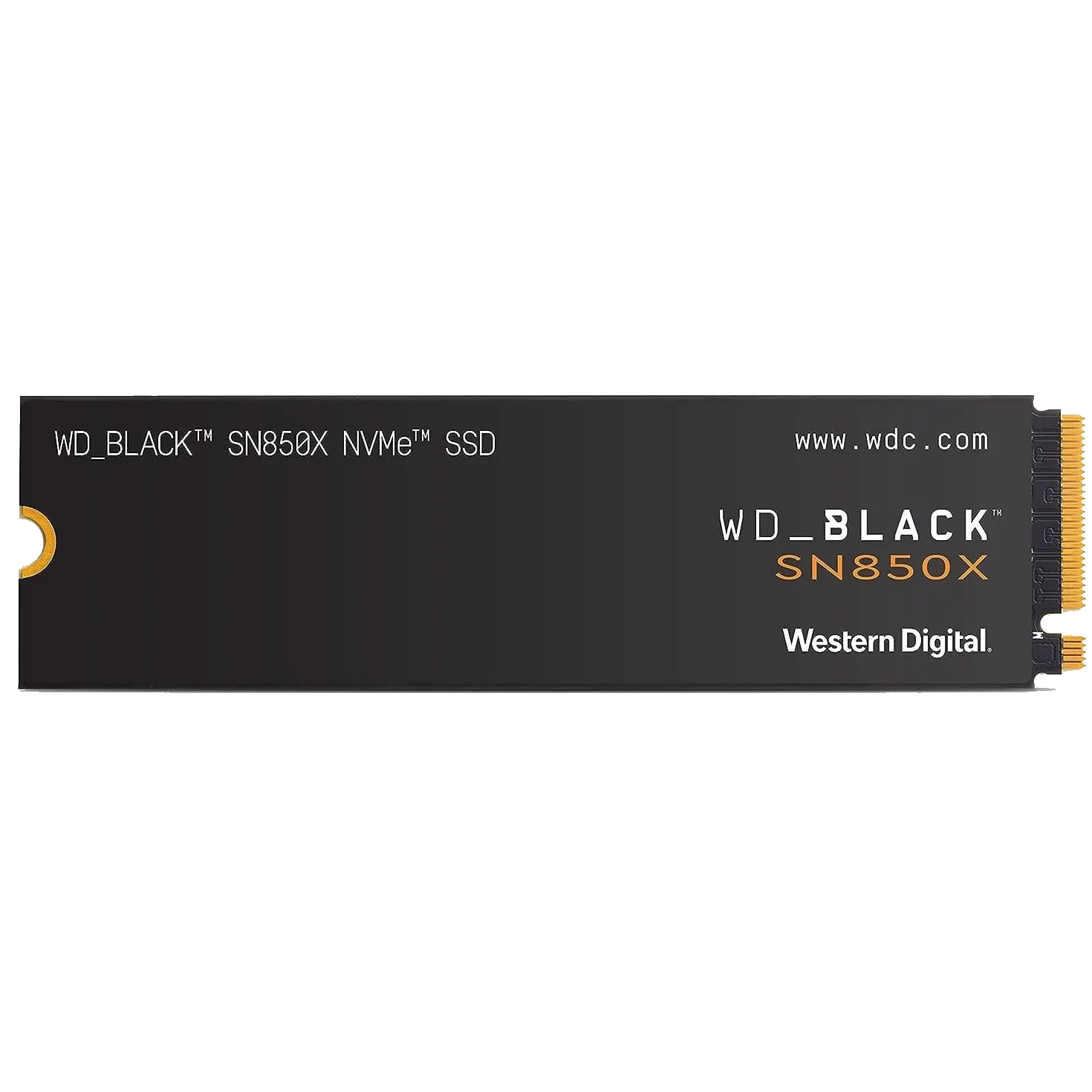 Ổ SSD NVMe WD Black SN850X 1TB PCIe Gen 4, lựa chọn tuyệt vời cho hiệu năng cao và sao lưu dữ liệu nhanh chóng.
Ổ SSD NVMe WD Black SN850X 1TB PCIe Gen 4, lựa chọn tuyệt vời cho hiệu năng cao và sao lưu dữ liệu nhanh chóng.
Cách Chọn Vỏ Bảo Vệ SSD (Enclosure) Tối Ưu
Khi đã chọn được ổ SSD, bạn cần chọn vỏ bảo vệ phù hợp.
Giống như việc chọn SSD, bạn chỉ nên mua một vỏ bảo vệ phù hợp với mục đích sử dụng thực tế của mình. Thời điểm tôi lắp ráp vỏ bảo vệ của mình, cổng USB nhanh nhất trên PC của tôi đạt tối đa 10Gbps, vì vậy tôi đã mua một vỏ bảo vệ 10Gbps.
Bạn có thể tham khảo sách hướng dẫn mainboard để tìm hiểu cổng nhanh nhất trên PC của mình là gì. Sau khi xác định được, đây là biểu đồ nhỏ cho thấy tốc độ vỏ bảo vệ đáng mua nếu bạn có bất kỳ cổng nào sau đây:
| Tốc độ vỏ bảo vệ | USB 3.2 1×1 | USB 3.2 2×1 / USB 3.2 1×2 | USB 3.2 2×2 | USB 4 / Thunderbolt 4 | USB 4 v2 / Thunderbolt 5 |
|---|---|---|---|---|---|
| 5Gbps | ✅ | ✅ | ✅ | ✅ | ✅ |
| 10Gbps | ❌ | ✅ | ✅ | ✅ | ✅ |
| 20Gbps | ❌ | ❌ | ✅ | ✅ | ✅ |
| 40Gbps | ❌ | ❌ | ❌ | ✅ | ✅ |
| 80Gbps | ❌ | ❌ | ❌ | ❌ | ✅ |
Ký hiệu “✅” cho biết cổng có thể xử lý tốc độ của vỏ bảo vệ. Ký hiệu “❌” cho biết cổng không thể xử lý tốc độ của vỏ bảo vệ, và bạn nên cân nhắc mua một vỏ bảo vệ có tốc độ thấp hơn hoặc nâng cấp cổng kết nối.
Hướng Dẫn Lắp Ráp SSD Vào Vỏ Bảo Vệ
Khi bạn đã có vỏ bảo vệ và ổ SSD trong tay, tất cả những gì bạn cần làm là lắp chúng lại với nhau. Thông thường, bạn không cần bất kỳ công cụ nào cho việc này, nhưng đôi khi có thể cần một tua vít nhỏ.
Trong trường hợp của tôi, việc lắp ráp rất đơn giản: chỉ cần trượt mở vỏ bảo vệ, đặt ổ SSD vào khe cắm, xoay chốt giữ bằng silicon nhỏ để cố định ổ đĩa, và sau đó đóng vỏ lại. Hầu hết các vỏ bảo vệ đều được thiết kế để việc lắp đặt trở nên nhanh chóng và dễ dàng nhất có thể, giúp người dùng phổ thông cũng có thể tự thực hiện.
Thiết Lập Phần Mềm Sao Lưu Dữ Liệu
Sau khi bạn đã lắp ráp xong ổ đĩa và vỏ bảo vệ, điều duy nhất còn lại là định dạng ổ đĩa.
Tôi sẽ sử dụng ổ đĩa này giữa một máy tính để bàn Windows và một máy tính xách tay Linux, vì vậy tôi đã chọn định dạng ổ đĩa là exFAT, vì nó tương thích với tất cả các hệ điều hành lớn. Nếu bạn chỉ sử dụng ổ đĩa trên các máy tính Windows, bạn nên sử dụng định dạng NTFS.
Tôi không quá quan tâm đến việc sao lưu cài đặt hệ điều hành, vì vậy tôi chỉ thiết lập rsync trên máy tính xách tay của mình để sao lưu một vài thư mục quan trọng, và cấu hình robocopy để sao lưu các tệp của tôi trên Windows 11.
Nếu bạn muốn tạo điểm khôi phục cho hệ điều hành của mình, bạn sẽ cần tạo hai phân vùng riêng biệt trên ổ SSD di động của mình. Một phân vùng sẽ được định dạng là NTFS và sẽ được sử dụng để lưu các điểm khôi phục Windows 11, và phân vùng còn lại cần phải là ext4, để bạn có thể sử dụng Timeshift trên Linux.
Hãy nhớ rằng, các ổ SSD không hoạt động tốt nếu chúng không được cấp nguồn trong một thời gian dài. Bạn có nguy cơ thực sự mất dữ liệu. Nếu bạn đang tìm kiếm giải pháp lưu trữ thông tin trong thời gian dài hơn, một ổ cứng cơ học (HDD) được giữ ở nơi mát mẻ, khô ráo có lẽ an toàn hơn. Và nếu bạn muốn sao lưu thực sự dài hạn, tôi khuyên bạn nên in ra bản cứng và cất giữ ở một nơi an toàn.
Tóm lại, việc tự tạo một ổ SSD di động không chỉ tiết kiệm chi phí mà còn mang lại sự linh hoạt và hiệu suất cao cho nhu cầu sao lưu dữ liệu. Với các bước đơn giản và lựa chọn linh kiện thông minh, bạn có thể dễ dàng sở hữu một giải pháp sao lưu mạnh mẽ, phù hợp với mọi hệ điều hành. Bạn nghĩ sao về giải pháp sao lưu di động này? Hãy để lại bình luận bên dưới nhé!


